首先记录一下前面运行程序时出现的两个小问题:
c语言中黑窗口一闪而过解决办法
加入头文件:
#include <stdlib.h>
system("pause");使用vscode进行c++调试任务
调试程序时找不到g++任务:
需要修改launch.json中的prelaunchtask标签与tasks.json中的label保持一致就行:
"label": "c/c++: g++.exe 生成活动文件", "prelaunchtask": "c/c++: g++.exe 生成活动文件",
解决vscode运行代码终端输出中文乱码的问题
方法1:
#include <windows.h> //加入该头文件
int main(){
setconsoleoutputcp(cp_utf8);
}但是此方法需要在每个文件当中都添加才行,过于麻烦。
方法2:
在设置中搜索:encoding,
找到如下设置项:
files: encoding 在读取和写入文件时使用的默认字符集编码。可以按语言对此项进行配置
选择gbk,后重启vscode
但此方法只对新建文件有效,
已存在的文件中原本的中文又会变为乱码,
对于已存在的文件,可重新打开后把乱码删除,重新输入中文,这也相对麻烦。
方法3:
tasks.json文件中加入"args"中加入参数:"-fexec-charset=gbk",
后重启vscode
{
"version": "2.0.0",
"command": "gcc",
"args": [
"-g",
"${file}",
"-o",
"${filebasenamenoextension}.exe",
"-fexec-charset=gbk", //加入此参数解决中文乱码问题
],
"problemmatcher": {
"owner": "cpp",
"filelocation": [
"relative",
"${workspacefolder}"
],
"pattern": {
"regexp": "^(.*):(\\d+):(\\d+):\\s+(warning|error):\\s+(.*)$",
"file": 1,
"line": 2,
"column": 3,
"severity": 4,
"message": 5
}
},
"tasks": [
{
"type": "cppbuild",
"label": "gcc",
"command": "d:\\software\\mingw64\\bin\\g++.exe",
"args": [
"-fdiagnostics-color=always",
"-g",
"${file}",
"-o",
"${filedirname}\\${filebasenamenoextension}.exe"
],
"options": {
"cwd": "${filedirname}"
},
"problemmatcher": [
"$gcc"
],
"group": {
"kind": "build",
"isdefault": true
},
"detail": "调试器生成的任务。"
}
]
}到此这篇关于c++ 使用vs code运行程序时终端输出中文乱码的解决办法 的文章就介绍到这了,更多相关c++ vs code运行程序时终端输出中文乱码内容请搜索代码网以前的文章或继续浏览下面的相关文章希望大家以后多多支持代码网!

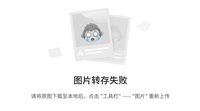
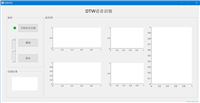
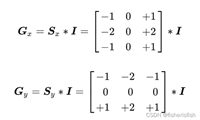
发表评论